ERROR_ADAP_HDW_ERR 57 (0x39) – Przewodnik rozwiązywania problemów i rozwiązania
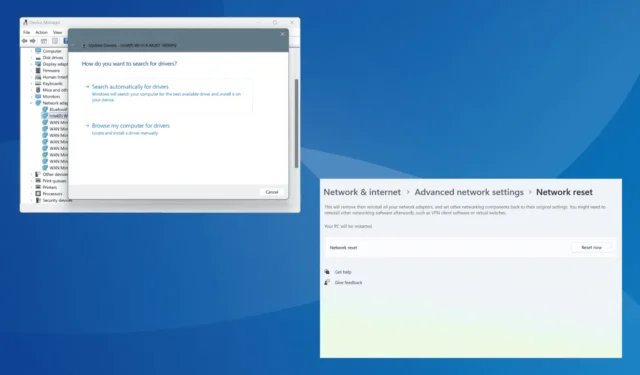
Błąd systemowy ERROR_ADAP_HDW_ERR z kodem 57 (0x39) pojawia się, gdy system Windows nie może komunikować się z kartą sieciową. Komunikat o błędzie brzmi: Wystąpił błąd sprzętowy karty sieciowej.
Najczęstszymi przyczynami błędu są problemy ze sterownikiem, nieprawidłowo skonfigurowane ustawienia sieciowe, konflikty wywołane przez aplikacje innych firm, luźne połączenia i awaria sprzętu.
Zanim zaczniesz rozwiązywać problemy, zainstaluj wszystkie oczekujące aktualizacje systemu Windows, sprawdź, czy adapter nie jest uszkodzony, podłącz ponownie adapter sieciowy (jeśli używasz zewnętrznego) i upewnij się, że połączenia są prawidłowe. U 2 z 5 użytkowników te podstawowe kontrole powinny naprawić błąd ERROR_ADAP_HDW_ERR.
Jak naprawić błąd ERROR_ADAP_HDW_ERR?
Wskazówka
Jeśli widzisz komunikat o błędzie A network adapter hardware error occurred podczas tworzenia lub uruchamiania kodu, sprawdź wszystko dokładnie: funkcję, flagę, cel i API. Rozwiązania wymienione poniżej dotyczą kodu błędu systemu Windows ERROR_ADAP_HDW_ERR.
1. Zaktualizuj sterownik karty sieciowej
- Naciśnij Windows+, Xaby otworzyć menu Użytkownika zaawansowanego, i wybierz Menedżer urządzeń .
- Rozwiń pozycję Karty sieciowe, kliknij prawym przyciskiem myszy aktywną kartę i wybierz opcję Aktualizuj sterownik .
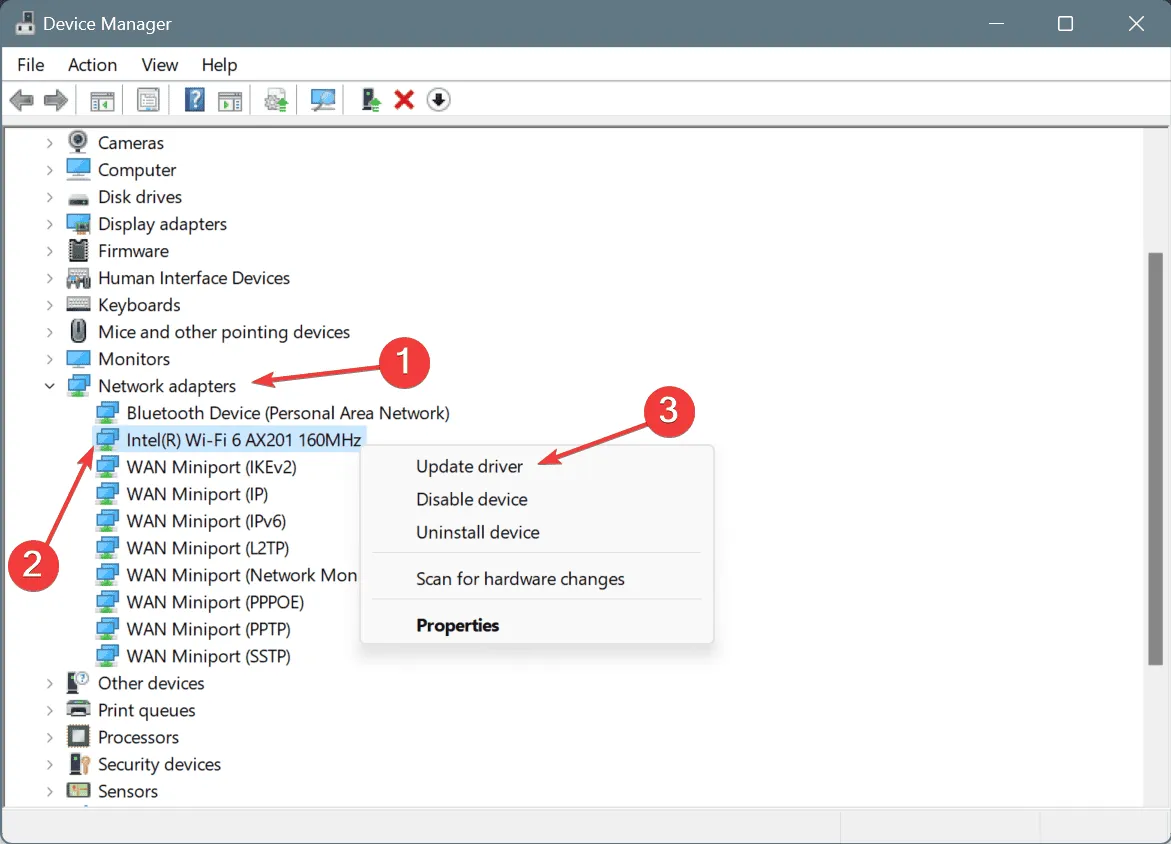
- Kliknij opcję Wyszukaj automatycznie sterowniki i poczekaj, aż system Windows zainstaluje najlepszą lokalnie dostępną wersję.
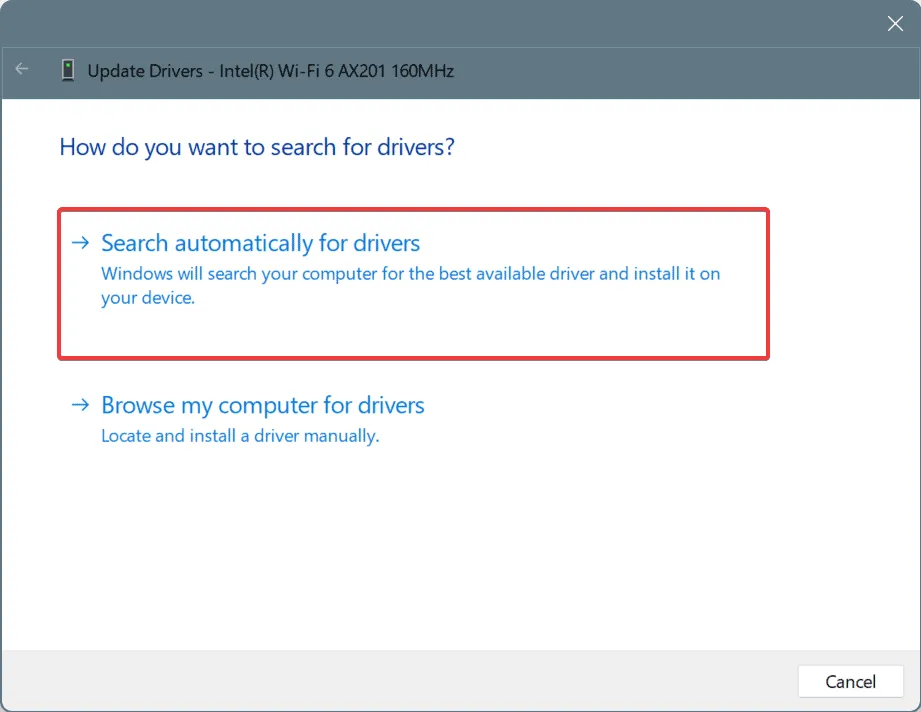
- Aby zastosować zmiany, uruchom ponownie komputer.
Jeśli podczas aktualizacji sterownika sieciowego system Windows nie znajdzie lepszej wersji, zalecam przeszukanie witryny producenta, znalezienie najnowszej wersji, a następnie ręczne zainstalowanie sterownika.
2. Odinstaluj aplikacje powodujące konflikt
- Naciśnij Windows+, Raby otworzyć polecenie Uruchom, wpisz appwiz.cpl w polu tekstowym i naciśnij Enter.
- Wybierz dowolną aplikację pobraną lub zaktualizowaną mniej więcej w tym samym czasie, gdy problem pojawił się po raz pierwszy, i kliknij Odinstaluj .

- Aby dokończyć proces, postępuj zgodnie z instrukcjami wyświetlanymi na ekranie.
- Uruchom ponownie komputer i sprawdź, czy nastąpiła poprawa.
Często szybkie usunięcie aplikacji nie naprawia ERROR_ADAP_HDW_ERR z powodu plików i pamięci podręcznej pozostawionych po instalacji. W takim przypadku najlepiej jest użyć najlepiej ocenianego programu do odinstalowywania oprogramowania, który usunie wszystkie pozostałe pliki i wpisy rejestru.
Pamiętaj, że u niektórych użytkowników, którzy widzą komunikat Wystąpił błąd sprzętowy karty sieciowej w aplikacji SonicWALL Connect Tunnel VPN, całkowite odinstalowanie programu, wyczyszczenie wpisów rejestru i ponowna instalacja rozwiązały problem w mgnieniu oka!
3. Zresetuj ustawienia sieciowe
- Naciśnij Windows +, I aby otworzyć Ustawienia , przejdź do Sieć i Internet w panelu nawigacyjnym i kliknij Zaawansowane ustawienia sieciowe po prawej stronie.
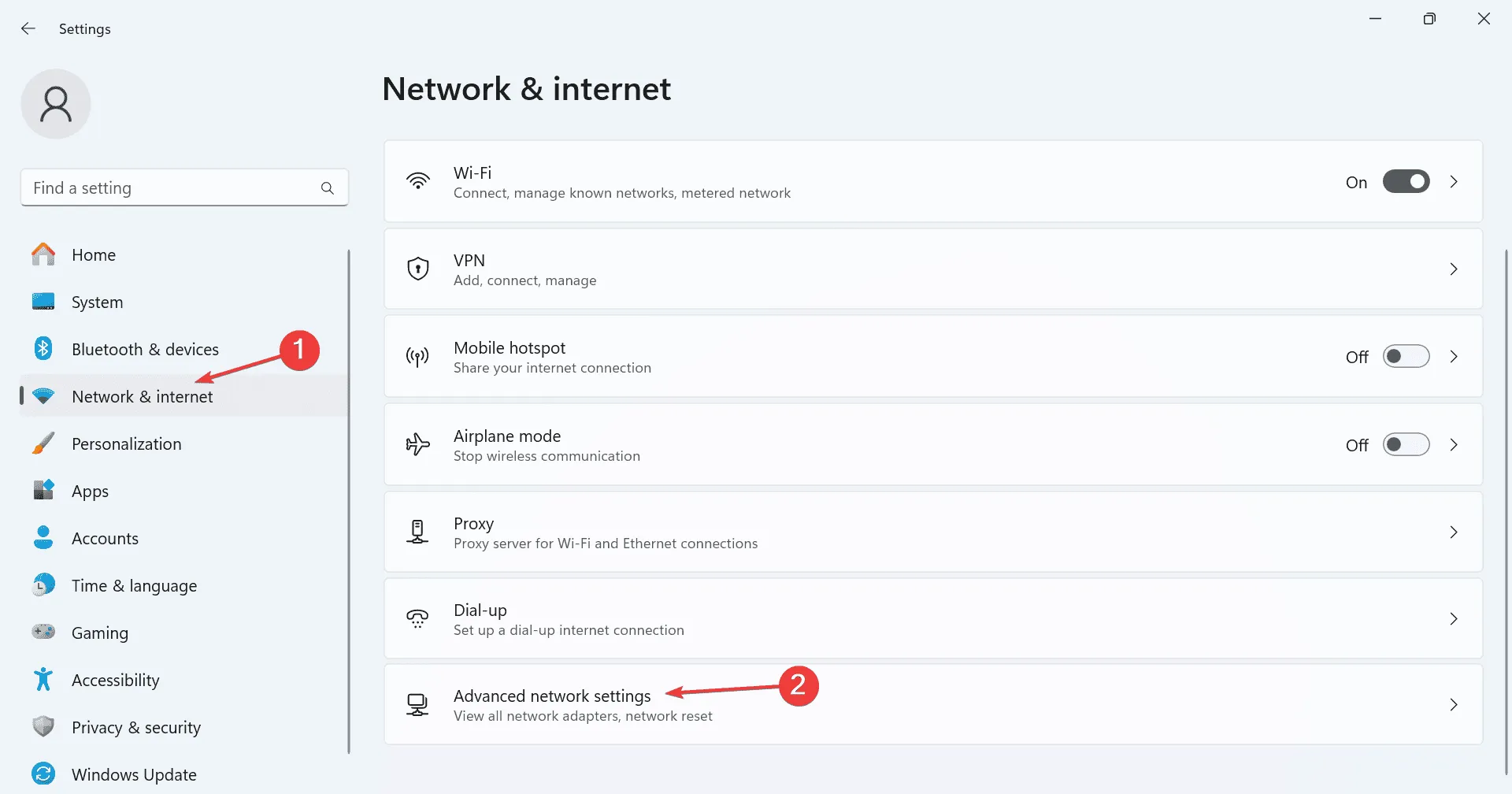
- Przewiń w dół i kliknij Resetowanie sieci .
- Kliknij przycisk Resetuj teraz .
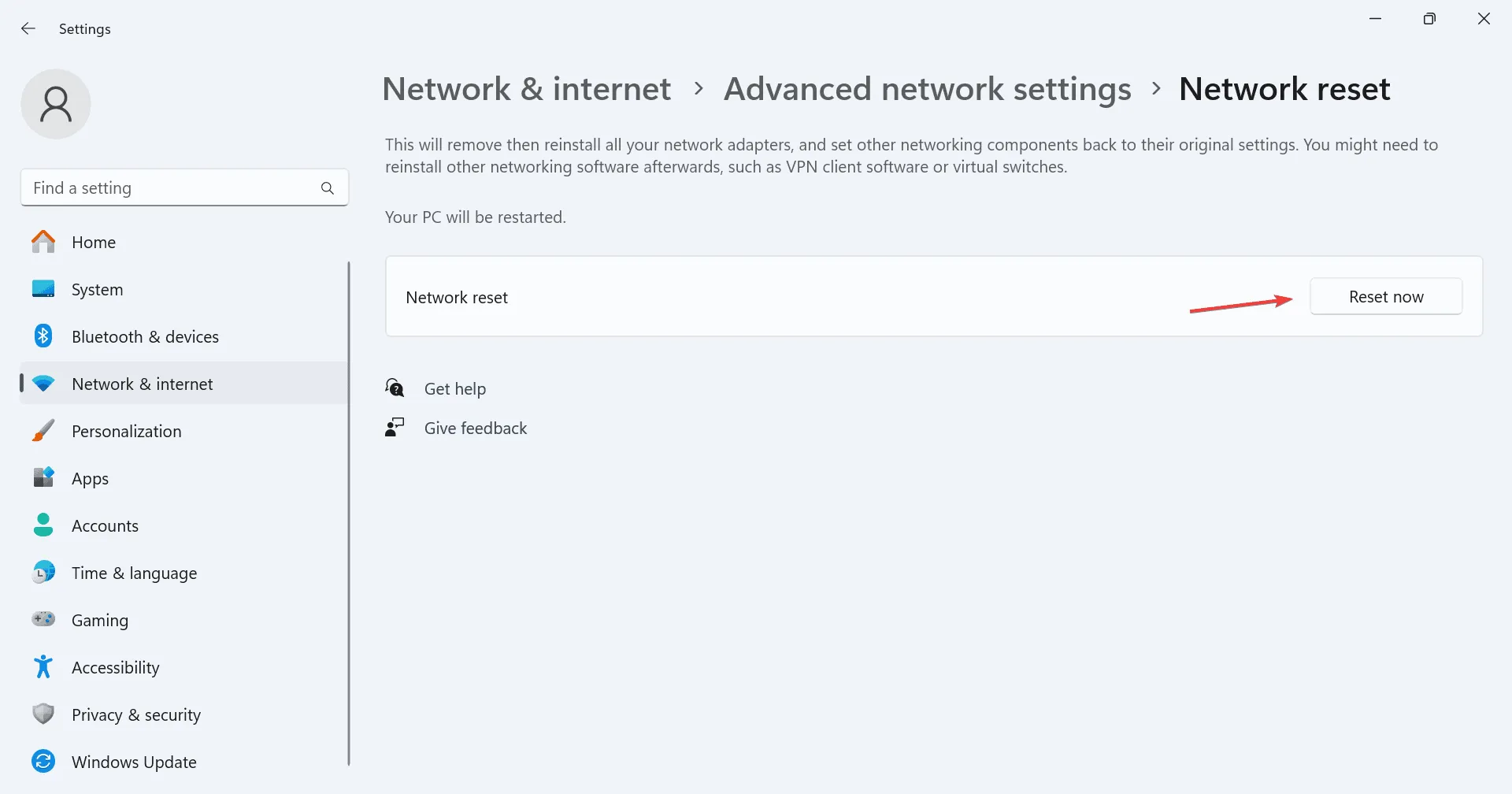
- Kliknij Tak w oknie monitu potwierdzenia, poczekaj na zakończenie procesu i sprawdź, czy błąd został naprawiony.
4. Wykonaj przywracanie systemu
- Naciśnij Windows+, Saby otworzyć wyszukiwanie, wpisz Utwórz punkt przywracania i kliknij odpowiedni wynik.
- Kliknij przycisk Przywracanie systemu .
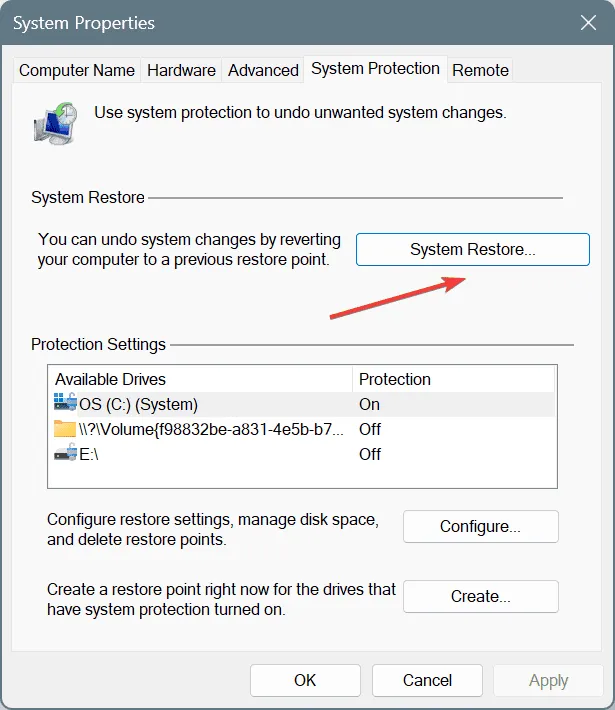
- Wybierz opcję Wybierz inny punkt przywracania i kliknij Dalej.
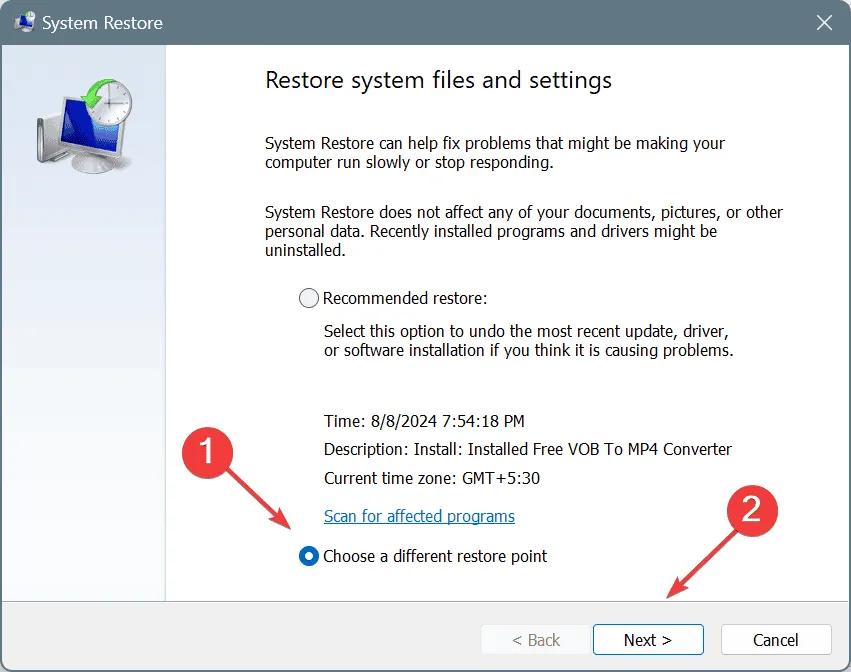
- Wybierz najstarszy punkt przywracania z listy i kliknij Dalej .
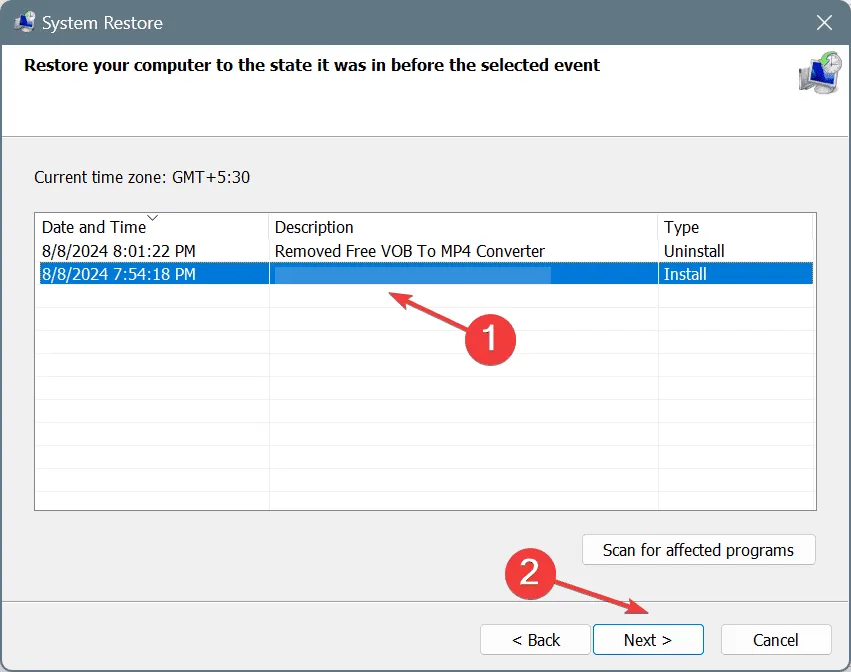
- Sprawdź szczegóły przywracania, kliknij Zakończ i potwierdź zmianę.
- Poczekaj na zakończenie przywracania. Może to potrwać 15-30 minut.
5. Skontaktuj się z dedykowanym wsparciem
Jeśli nic innego nie działa, najlepiej skontaktować się z pomocą techniczną. Jeśli aplikacja innej firmy zgłasza błąd systemu Windows ERROR_ADAP_HDW_ERR, skontaktuj się z jej dedykowanym zespołem pomocy technicznej. W przypadku wbudowanych aplikacji możesz skontaktować się z pomocą techniczną firmy Microsoft .
Jeśli nadal pojawia się komunikat 57 (0x39) Wystąpił błąd sprzętowy karty sieciowej, udaj się do lokalnego punktu napraw komputerów i zleć sprawdzenie karty sieciowej pod kątem usterek.
Jeśli znasz więcej rozwiązań tego błędu, podziel się nimi z naszymi czytelnikami w sekcji komentarzy.



Dodaj komentarz